如何在Ubuntu 22.04 Jammy Jellyfish上安装 Google Chrome?
 谷歌浏览器电脑版
谷歌浏览器电脑版
硬件:Windows系统 版本:121.0.6167.140 大小:66.69MB 语言:简体中文 评分: 发布:2020-02-05 更新:2024-06-12 厂商:谷歌信息技术(中国)有限公司
 谷歌浏览器安卓版
谷歌浏览器安卓版
硬件:安卓系统 版本:107.0.5304.105 大小:218.98MB 厂商:Google Inc. 发布:2022-03-29 更新:2024-08-30
 谷歌浏览器苹果版
谷歌浏览器苹果版
硬件:苹果系统 版本:122.0.6261.89 大小:200.4 MB 厂商:Google LLC 发布:2020-04-03 更新:2024-06-12
跳转至官网
Google Chrome是最流行的网络浏览器之一,可在许多不同的设备上使用。它也可以在Ubuntu 22.04上运行,尽管 Mozilla Firefox 是默认的网络浏览器并且预装了发行版。
在 Ubuntu 22.04 上安装 Google Chrome 非常简单,但并不像您想象的那么简单。由于 Chrome 是一个封闭源代码的 Web 浏览器,因此无法从默认软件包存储库安装它。不用担心,您将通过几个简短的步骤了解如何安装它。

在本教程中,我们将介绍在Ubuntu 22.04 Jammy Jellyfish上安装 Google Chrome 的分步说明,使其保持最新状态,并将其设置为您的默认 Web 浏览器。
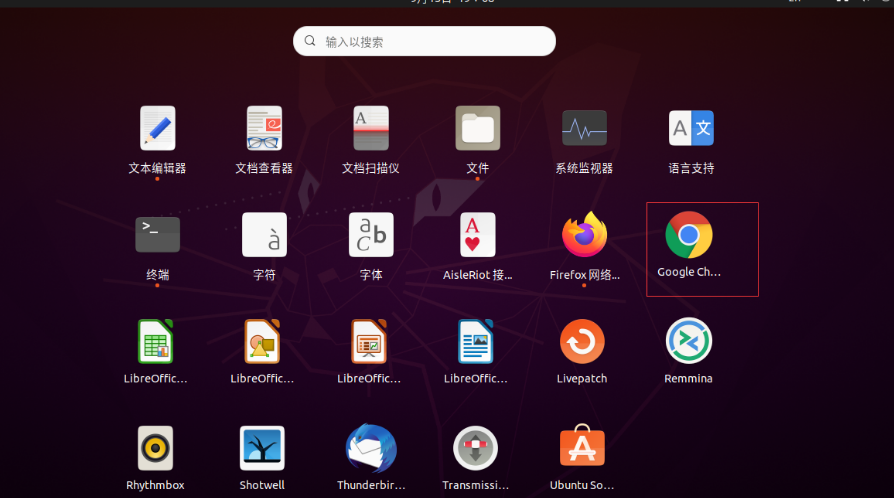
在 Ubuntu 22.04 Jammy Jellyfish 上安装 Google Chrome 网络浏览器的分步说明
如何从官方网站下载谷歌浏览器
如果您更喜欢使用 GUI 而不是命令行,这是适合您的部分。按照以下步骤从官网下载 Google Chrome 并安装到 Ubuntu 22.04 上。
第 1 步:首先打开 Firefox 或任何您当前的默认网络浏览器,然后导航到Google Chrome 下载页面。在该页面上,单击大的“下载 Chrome”按钮。
第 2 步: 在出现的下一页上,选择“64 bit .deb (For Debian/Ubuntu)”选项,然后单击接受并安装开始 Google Chrome 下载。将文件保存到计算机上令人难忘的地方。
第 3 步 :下载完成后,右键单击 .deb 文件并使用软件安装打开。
请注意,如果您没有看到“软件安装”选项,则可能需要单击“使用其他应用程序打开”。如果您在那里没有看到该选项,那么您将需要gnome-software使用以下apt命令安装该软件包:
sudo apt 更新
$ sudo apt install gnome-software
第 4 步:当软件安装打开文件时,单击“安装”按钮。
第 5 步:系统将提示您输入 root 密码,然后安装过程将开始。完成后,您可以关闭软件安装应用程序。
第 6 步:您现在可以在“活动”菜单下找到可访问的 Google Chrome。只需输入“chrome”即可搜索。如果需要,您可以右键单击此图标并将其添加到快速启动栏。
如何从命令行下载谷歌浏览器
打开命令行终端并使用以下命令在 Ubuntu 22.04 上安装 Google Chrome。
1.首先,使用wget命令下载 Google Chrome 安装程序。
2.然后,我们就可以使用apt命令和root权限来安装谷歌浏览器了。
3.您现在可以在“活动”菜单下找到可访问的 Google Chrome。只需输入“chrome”即可搜索。如果需要,您可以右键单击此图标并将其添加到快速启动栏。
如何在 Ubuntu 22.04 上更新谷歌浏览器
安装 Chrome 还会将存储库添加到您的包管理器中。使用以下apt命令使 Chrome 在您的系统上保持最新
$ sudo apt 更新
$ sudo apt install google-chrome-stable
还应该提到的是,执行以下两个命令将升级您的 Ubuntu 22.04 Linux 系统中的所有包,同时也会更新 Chrome 浏览器包。
$ sudo apt 更新
$ sudo apt升级
如何从 Ubuntu 22.04 中删除谷歌浏览器
如果您决定以后要从系统中删除 Chrome,请使用以下命令卸载 Web 浏览器。
$ sudo apt purge google-chrome-stable
如何将谷歌浏览器设置为默认浏览器
如果由于某种原因,您认为 Google Chrome 浏览器不是默认浏览器的好选择,或者您希望将 Google Chrome 浏览器设置为默认浏览器,请打开终端并使用以下命令进行选择:
$ sudo update-alternatives --config x-www-browser
或者从 GUI 菜单将 Chrome 配置为默认浏览器,
总结
谷歌浏览器无疑是一款功能强大、用户友好、直观的浏览器。谷歌正在通过自己的广告adwords网络推广其浏览器,这使得谷歌Chrome在短时间内减少了其在互联网浏览器市场上可观的使用份额。
虽然谷歌Chrome浏览器存在一些隐私问题,但许多互联网浏览器都选择使用这种浏览器,因为几乎所有的互联网浏览器都指出了隐私问题。安装谷歌Chrome扩展将把这款浏览器的互联网浏览提升到一个全新的水平,因为它可以快速增强浏览器功能。
以上就是关于如何在Ubuntu 22.04 Jammy Jellyfish上安装 Google Chrome?的全部内容了,大家都看懂了吗?更多精彩内容分享






